Notice ASROCK P67 PRO, ASROCK P67 PRO3
Liens commerciaux

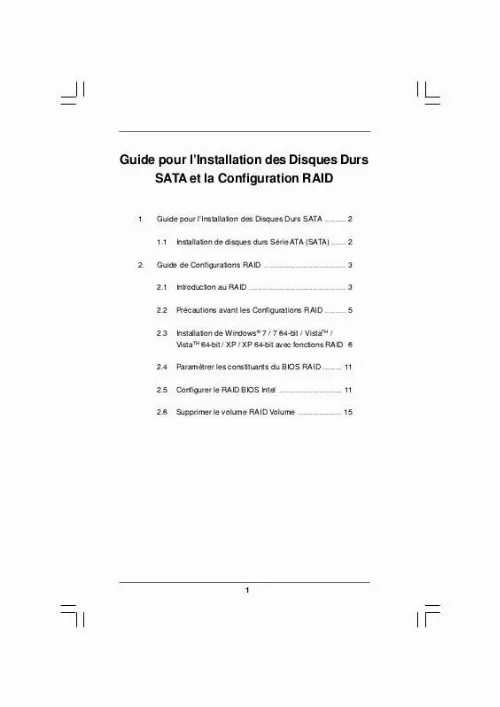
Le mode d'emploi ASROCK P67 PRO, ASROCK P67 PRO3 vous rend service
Aucun problème de téléchargement, c'est rapide et efficace. Très utile quand on ne dispose que d'une notice en anglais. Merci. Tres satisfait, mais je ne trouve pas la documentation en français. Juste une remise en route d'un vieux pc... mais c'est super de trouver tout ce dont on a besoin sur ce site..merci.
Extrait du mode d'emploi ASROCK P67 PRO
Les instructions détaillées pour l'utilisation figurent dans le Guide de l'utilisateur.
6
ETAPE 3: Utilisez "RAID Installation Guide" pour définir la configuration RAID. Avant de commencer à configurer la fonction RAID, vous devez consulter le guide d'installation sur le CD d'assistance pour connaître la configuration correcte. Veuillez vous reporter à la documentation qui se trouve sur le CD d'assistance, "Guide d'installation des disques durs SATA et de configuration RAID, " qui se trouve dans le dossier sur le chemin suivant :. \ RAID Installation Guide ETAPE 4 : Installer le système d'exploitation Windows® XP / XP 64-bit sur votre système. Après avoir créé une disquette de pilotage SATA / SATAII et utilisé "RAID Installation Guide" pour définir la configuration RAID, vous pouvez com mencer à installer Windows® XP / XP 64-bit sur votre système. Au début de la configuration Windows®, appuyez sur F6 pour installer un lecteur RAID tiers. Lorsque vous y êtes invité, insérez une disquette contenant le lecteur Intel® RAID. Après lecture de la disquette, le lecteur est présenté. Sélectionnez le lecteur à installer en fonction du mode choisi et au système d'exploitation installé. Après l'installation des systèmes d'exploitation Windows® XP / XP 64-bit, si vous voulez contrôler les fonctions RAID, vous pouvez utiliser le «Guide d'installatio- n RAID « et les «Informations de gestionnaire de mémoire à sélection matricielle Intel « pour la configuration RAID. Veuillez vous reporter au document dans le CD de support, «Guide à l'installation de disques durs SATA et à la configuration RAID» qui est située dans le dossier au chemin suivant :. \ guide installation RAID et document dans le CD de support, «Guide du gestionnaire de mémoire à sélection matricielle Intel « qui est situé dans la dossier au chemin suivant :. \ Informations de gestionnaire de mémoire à sélection matricielle Intel
Si vous voulez utiliser "Intel Rapid Storage" dans un environnement Windows®, veuillez réinstaller les pilotes SATA / SATAII à partir du CD d'assistance afin que "Intel Rapid Storage" soit aussi installé dans votre système. 7
2. 2 Configuration d'un système «RAID Ready»
Vous pouvez aussi configurer un système «RAID Ready» avec un disque dur SATA / SATAII unique. [...] Par exemple, si un disque dur possède la capacité de stockage de 80GB et l'autre disque dur possède 60GB, la capacité de stockage maximum pour le RAID 1 sera 60GB. Veuillez vérifier l'état de vos disques durs avant d'installer votre nouvelle matrice RAID. AVERTISSEMENT !!
Veuillez sauvegarder vos données avant d'utiliser des fonctions RAID. Durant le processus de création RAID, le système vous demandera si vous souhaitez "Clear Disk Data(Effacer les données du disque)" ou pas. Il est recommandé de choisir "Yes(Oui)" cela permettra que la construction de vos futures données se déroule dans un environnement sain. 5
2. 3 Installation de Windows® 7 / 7 64-bit / VistaTM / VistaTM 64-bit / XP / XP 64-bit avec fonctions RAID
Si vous voulez installer l'OS Windows® 7 / 7 64-bits / VistaTM / VistaTM 64-bits / XP / XP 64-bits sur vos disques durs SATA / SATAII avec les fonctions RAID, veuillez suivre les procédures ci-dessous, en fonction de l'OS que vous installez. 1 Installation de Windows® XP / XP 64-bit avec fonctions RAID
Si vous voulez installer un système d'exploitation Windows® XP / XP 64-bit avec fonctions RAID sur votre système, veuillez suivre la procédure ci-dessous. ETAPE 1 : Configurez le BIOS. Accédez à BIOS SETUP UTILITY (Utilitaire de configuration BIOS)¡÷ écran Avancé ¡÷Configuration Storage. Réglez «SATA Operation Mode « sur [RAID]. ETAP 2: Créez une disquette pilotes SATA / SATAII. Insérez le CD de soutien ASRock dans votre lecteur de disque optique pour démarrer votre système. (N'insérez AUCUNE disquette dans le lecteur de disquette pour l'instant!) B. Pendant le POST au début du démarrage du système, appuyez sur la touche
Téléchargez votre notice ! Téléchargement gratuit et sans inscription de tous types de documents pour mieux utiliser votre carte mère ASROCK P67 PRO : mode d'emploi, notice d'utilisation, manuel d'instruction. Cette notice a été ajoutée le Mercredi 1 Janvier 2011.
Vous pouvez télécharger les notices suivantes connexes à ce produit :


